Minecraft est un jeu génial et addictif qui est très apprécié des utilisateurs du monde entier, qu'il s'agisse de combinés portables et tactiles ou même d'appareils de bureau. Malheureusement, de nombreux utilisateurs ont signalé des erreurs Minecraft sous Windows 10, en particulier des cartes graphiques Nvidia et surtout après la mise à jour du système d'exploitation Windows..
Comme vous pouvez déjà le constater, nous sommes confrontés à une certaine incompatibilité de carte graphique car les pilotes Nvidia ne peuvent pas «communiquer» correctement avec le système Windows. Mais ne vous inquiétez pas, vous pouvez toujours jouer à Minecraft sur votre appareil Windows, car nous sommes là pour vous aider. Bien sûr, ce n'est pas la seule incompatibilité de carte graphique Nvidia signalée par les utilisateurs de Windows 10 car certains clients se sont également plaints de certains problèmes HDMI.
Quoi qu'il en soit, si vous souhaitez résoudre les problèmes de Minecraft et vous remettre sur les rails, n'hésitez pas et appliquez les directives ci-dessous. Cette solution de dépannage peut être appliquée en quelques minutes et peut être facilement complétée même par un débutant afin que vous n'ayez rien à craindre.
Comment corriger les erreurs Minecraft dans Windows 10
Mettre à jour Minecraft
Quel que soit le problème auquel vous êtes actuellement confronté, la toute première chose que vous devez avoir à l'esprit lorsque vous traitez ce problème particulier est de garder votre jeu à jour. Parce que l'installation de la dernière version possible de Minecraft peut résoudre de nombreux problèmes.
Si vous ne savez pas comment mettre à jour Minecraft, suivez les instructions ci-dessous:
- Tout d'abord, installez sur votre appareil Java paquet. L'édition Java de Minecraft nécessite au moins la version 8 de Java. Vous devez vous assurer que vous n'avez pas plusieurs versions de Java installées sur Windows 10 - téléchargez Java à partir d'ici. Sélectionnez l'option Installation en ligne afin de charger automatiquement la version correcte pour votre système.
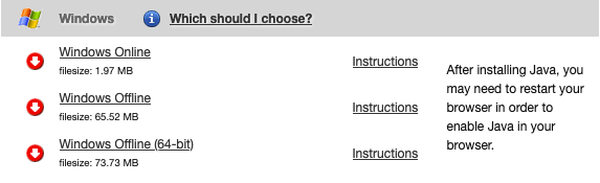
- Obtenez le lanceur Minecraft. Ouvert Minecraft et connectez-vous avec votre compte personnel.
- Appliquez ensuite les dernières mises à jour, s'il y en a.
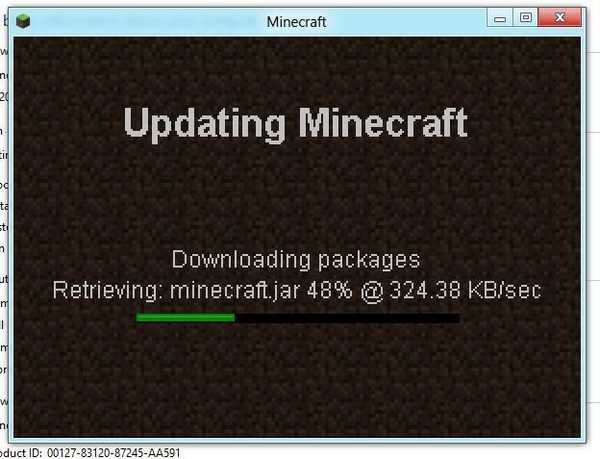
- Maintenant, si l'alerte "Mauvais pilotes de carte vidéo" s'affiche, accédez simplement à votre écran de démarrage et suivez le reste des étapes ci-dessous.
- Presse "Vent + X"Touches du clavier dédiées et exécutez Gestionnaire de périphériques.
- De là, dirigez-vous vers "Pilotes graphiques"Et désinstallez vos pilotes d'affichage.
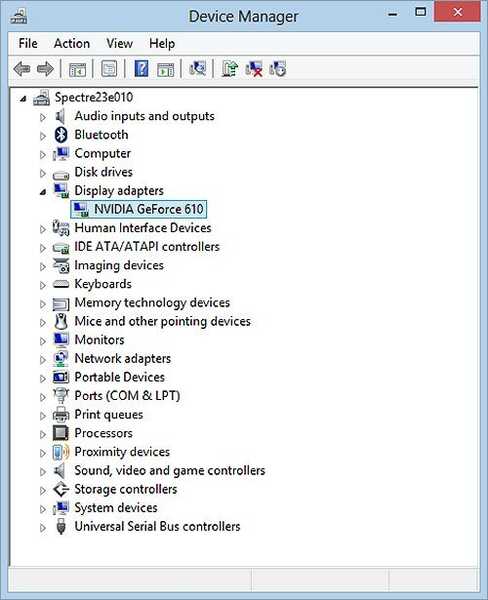
- Accédez ensuite au site Web officiel de votre fabricant (par exemple, Acer, HP, Dell, etc.) - pas sur la page Web Nvidia / AMD.
- Téléchargez à partir de là les pilotes indiqués par votre fabricant et à la fin installez ces pilotes même en mode Compatibilité pour Windows 7. Nous recommandons également cet outil tiers (100% sûr et testé par nos soins) pour télécharger automatiquement tous les pilotes obsolètes sur votre PC.
- À la fin, exécutez Minecraft un de plus comme vous avez terminé.
Bon travail; vous savez maintenant comment mettre à jour et faire fonctionner Minecraft sous Windows 10.
Impossible de charger un mod dans Minecraft
Si vous aimez expérimenter les mods Minecraft, mais que vous ne pouvez pas installer votre mod préféré, changez simplement l'approche.
Vous avez probablement installé des mods à l'ancienne (en plaçant vous-même des fichiers dans Minecraft), ce qui est sujet aux erreurs et aux problèmes. Au lieu de cela, vous devriez utiliser un petit programme pratique appelé Forge.
Forge ne fait pas tout le travail pour vous. Il vous suffit de mettre le mod que vous souhaitez installer dans Forge, et il l'implémentera automatiquement dans le jeu. Vous économisez beaucoup de temps et d'efforts. Vous pouvez télécharger Forge gratuitement à partir de ce lien.
Si vous avez besoin d'explications supplémentaires, regardez simplement le tutoriel sur la façon d'utiliser Forge pour installer les mods Minecraft ci-dessous:
Impossible de jouer au jeu sur LAN
Si vous ne parvenez pas à jouer à Minecraft avec vos amis via LAN, essayez d'activer Minecraft dans le pare-feu Windows:
- Accédez à Rechercher, tapez pare-feu et ouvrez Pare-feu Windows Defender
- Cliquez sur Autoriser une application ou une fonctionnalité via le pare-feu Windows Defender depuis le volet gauche
- Sélectionner Minecraft / Minecraft pour Windows 10 et assurez-vous que les deux Privé et Publique sont vérifiés
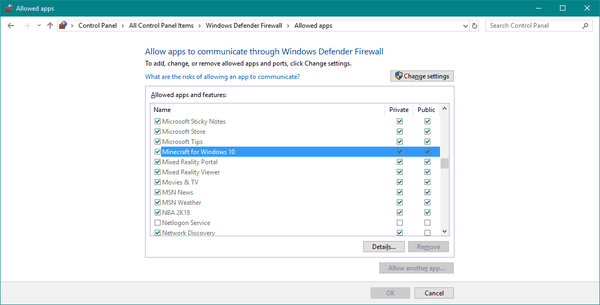
- Redémarrez votre ordinateur
Si vous ne parvenez toujours pas à jouer au jeu via LAN, assurez-vous que tout va bien avec votre connexion Internet. Si vous découvrez que quelque chose ne va pas, consultez cet article pour résoudre les problèmes de connexion Internet dans Windows 10.
Minecraft est à la traîne
Si vous remarquez que vos performances dans le jeu ne sont pas excellentes et que le jeu pourrait fonctionner plus facilement, tenez-en compte:
Solution 1 - Répondre à la configuration système requise
Si votre ordinateur ne répond pas à la configuration système minimale requise, vous avez même la chance de lancer le jeu. Donc, si vous n'avez pas d'ordinateur assez puissant pour jouer à Minecraft, pensez à mettre à niveau votre matériel.
Configuration système requise pour Minecraft:
- CPU: Intel Pentium D ou AMD Athlon 64 (K8) 2,6 GHz.
- RAM: 2 Go.
- GPU (intégré): Intel HD Graphics ou AMD (anciennement ATI) Radeon HD Graphics avec OpenGL 2.1.
- GPU (discret): Nvidia GeForce 9600 GT ou AMD Radeon HD 2400 avec OpenGL 3.1.
- Disque dur: Au moins 200 Mo pour Game Core et autres fichiers.
- Java 6 version 45.
Solution 2 - Allouer plus de RAM à Minecraft
Le lanceur Minecraft vous permet désormais d'allouer plus de mémoire RAM au jeu, si vous n'êtes pas satisfait des performances. Voici comment procéder:
- Ouvrez Minecraft Launcher
- Aller à Options de lancement, sélectionnez votre profil et activez Réglages avancés
- Activez «JVM Arguments» et ajoutez la commande suivante: -Xmx2048M -Xms2048M
- Enregistrez ces paramètres et vous démarrerez toujours le jeu avec 2 Go de RAM. Si vous souhaitez allouer plus de RAM, remplacez simplement 2048 M avec la quantité de RAM que vous souhaitez allouer.
Solution 3 - Mettre à jour Java
Comme Minecraft est alimenté par Java, vous aurez besoin de sa dernière version pour exécuter le jeu en douceur. Vous pouvez télécharger la dernière version de Java à partir d'ici.
Crash de Minecraft
Si le jeu plante, voici quelques solutions possibles que vous pouvez essayer:
- Mettre à jour Minecraft
- Mettez à jour les pilotes de votre carte graphique
- Mettre à jour Java
- Exécutez l'analyse SFC
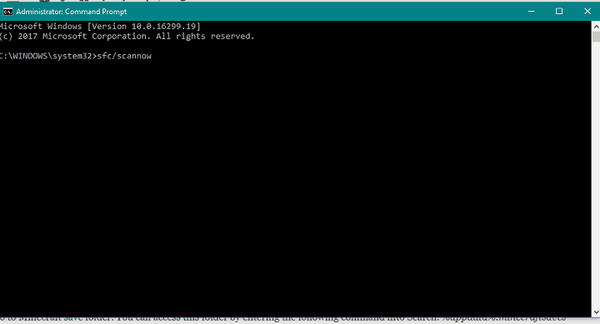
- Exécutez la commande DISM
Consultez notre article sur la résolution des plantages de Minecraft pour plus d'informations.
Les sauvegardes disparaissent de la liste mondiale
Si vos mondes sauvegardés disparaissent de la liste des mondes, procédez comme suit:
- Fermer Minecraft.
- Accédez au dossier de sauvegarde Minecraft. Vous pouvez accéder à ce dossier en entrant la commande suivante dans Rechercher: % appdata% .minecraftsaves
- Ouvrez le fichier de sauvegarde que Minecraft ne reconnaît pas.
- Trouvez le fichier appelé level.dat et renommez-le en corrompu.dat
- Maintenant, renommez le fichier level.dat_old en level.dat.
Erreur de fichiers manquants: org.lwjgl.LWJGLException
Ce code d'erreur apparaît lorsque le lanceur Minecraft ne parvient pas à lancer le jeu. La solution à ce problème consiste à désactiver votre programme antivirus ou votre pare-feu Windows.
Voici comment désactiver le pare-feu Windows:
- Tapez Pare-feu dans la barre de recherche Windows et ouvrez le Pare-feu Windows Defender.
- Cliquer sur Activez le pare-feu Windows ou désactivé dans le volet gauche.
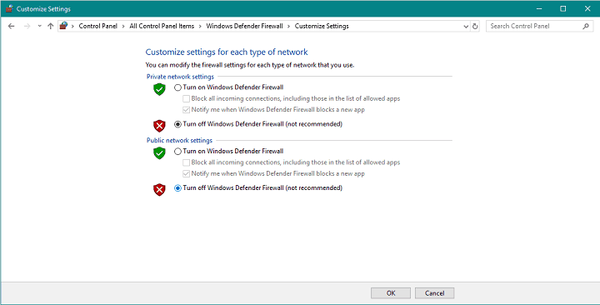
- Désactiver le pare-feu pour les deux Privé et Publique réseaux et confirmer les modifications.
- Essayez à nouveau d'exécuter les applications du Windows Store et recherchez l'erreur.
Il est également recommandé de réinstaller Minecraft après avoir désactivé le pare-feu. Une fois ce problème résolu, nous vous recommandons de réactiver vos solutions de sécurité.
Le téléchargement du serveur ne s'ouvre pas
Si vous ne parvenez pas à exécuter des téléchargements de serveur dans Minecraft, vous pouvez essayer plusieurs choses:
- Mettre à jour Java
- Modifier le CLUF.text
- Télécharger depuis les serveurs officiels
- Exécuter un fichier batch de serveur Minecraft
- Exécutez la version Minecraft Server.exe en tant qu'administrateur
Si vous ne savez pas comment procéder, nous avons un guide complet pour résoudre ce problème. Vous y trouverez donc des explications détaillées.
Erreur de connexion incorrecte
Une erreur de connexion incorrecte se produit lorsque vous ne parvenez pas à vous connecter au mode multijoueur Minecraft. Dans ce cas, essayez certaines des solutions de contournement suivantes:
- Vérifiez que votre connexion réseau est activée
- Vérifiez si des programmes bloquent les connexions sortantes.
- Désactiver le pare-feu Windows Defender
- Redémarrez votre modem / routeur.
Impossible de chatter dans Minecraft
Si vous ne parvenez pas à discuter dans le jeu, vous devez modifier les paramètres de discussion en Spectacle. Si vous ne savez pas comment faire cela, consultez notre guide complet sur la modification des paramètres de chat dans Minecraft.
Service indisponible: erreur 503
Si vous recevez cette erreur, il est possible que les serveurs de Mojang soient en panne. Vérifiez l'état du serveur ici. Si les serveurs sont en panne, la seule chose que vous pouvez vraiment faire est d'attendre la remise en ligne.
Sinon, essayez de désactiver votre antivirus ou votre pare-feu Windows. Assurez-vous également que votre ordinateur est capable de recevoir le signal des adresses suivantes:
- minecraft.net
- account.mojang.com
- authserver.mojang.com
- sessionserver.mojang.com
- skins.minecraft.net
- textures.minecraft.net
C'est à peu près tout, nous espérons certainement que cet article vous a aidé à résoudre cette erreur Minecraft qui vous dérangeait ces derniers temps. Si vous avez des commentaires, des questions ou des suggestions, faites-le nous savoir dans les commentaires ci-dessous.
FAQ: en savoir plus sur Minecraft
- Que faire si Minecraft continue de planter?
La première chose à faire est de s'assurer que tout est à jour. Cela inclut le jeu, Windows, les pilotes, etc. Ensuite, il y a des options plus avancées. Voir comment réparer les plantages de Minecraft pour plus de détails.
- Est-ce que Minecraft fermera en 2020?
Les choses ne pourraient pas être plus éloignées de la vérité. Il y a eu des rumeurs sans fondement pendant un moment, mais c'est tout. En fait, en 2020, Minecraft sortira Minecraft Dungeons.
- Est-ce que Minecraft est gratuit sur PC?
Si vous possédez déjà le jeu sur PC, vous pouvez obtenir gratuitement Minecraft: Windows 10 Edition. Sinon, vous devez payer pour obtenir une copie du jeu.
Note de l'éditeur: Cet article a été initialement publié en mai 2014 et a depuis été complètement remanié et mis à jour en avril 2020 pour plus de fraîcheur, d'exactitude et d'exhaustivité..
- Minecraft
 Friendoffriends
Friendoffriends



